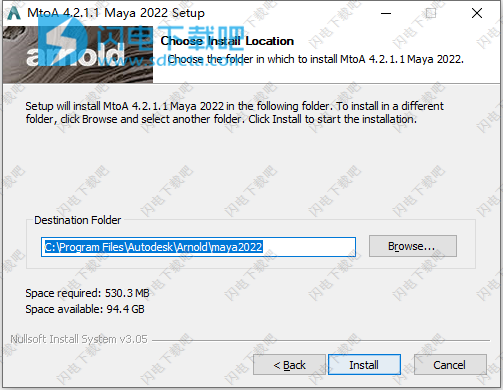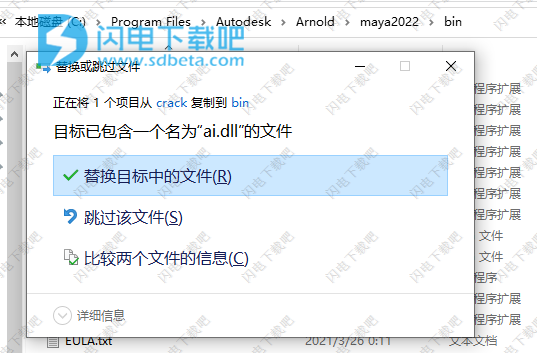4、安装完成,退出向导,将crack中的补丁文件复制到安装目录中,点击替换目标中的文件
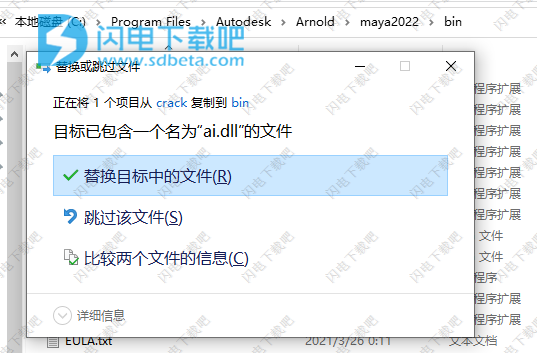
软件功能
1、与Maya形状,相机,灯光和着色器无缝集成。
2、基于图像的照明支持,包括最先进的物理天空。
3、交互式渲染(IPR)允许快速预览参数更改,而不会中断您的工作。
4、支持使用Maya Fluids进行体绘制。
5、支持Maya Hair和nHair。
6、粒子和nParticle支持,包括粒子实例器。
7、使用Stand-in占位符节点推迟在渲染时创建几何。
8、生产力提高:覆盖集,保持遮罩,阴影捕捉器,通过,UDIM样式纹理和任意primvar数据。
9、可通过插件(Golaem,用于Maya的FumeFX,Yeti,Shave和Haircut)进行扩展。
10、XGen集成。
11、可纹理化的几何灯。
12、深层EXR。
13、曲线的渲染。
使用帮助
1、加载插件
一旦安装通过转到插件管理器为Maya,负载阿诺德(窗口>设置/首>插件管理器)。
您可以通过单击“i”(信息)图标来查看有关该插件的各种信息:
从“渲染设置”的下拉菜单中选择“Arnold渲染器”以开始渲染场景。
2、渲染您的第一个场景
1.启动Maya。
2.第一步是告诉Maya使用Arnold作为当前渲染器。在“渲染设置”对话框中(从顶部菜单栏中,依次单击“窗口”>“渲染编辑器”>“渲染设置”,或通过单击),从“使用渲染器”下拉菜单中设置Arnold渲染器。
请注意渲染器选项如何按组组织(在Arnold渲染设置主题的子主题中将对此进行进一步讨论)。
接下来,创建一个用作地板的平面。单击Maya Shelf的“多边形”选项卡,然后从下面显示的图标(平面)中选择“多边形平面”图标的图标。单击以放置平面的角并拖动以调整平面的大小。
选择地板,然后检查属性编辑器(如果需要,ctrl-A将显示属性编辑器)。默认情况下,将分配Maya'Lambert'材料。选择lambert1选项卡,然后单击“颜色”属性(在“通用材料属性”下),然后选择比默认灰色更有趣的颜色(在此示例中,我们选择蓝色)。
接下来,再次从Maya架子的“多边形”选项卡中进行选择,创建一个球体,并将其放置在地板上。默认情况下,球体将在y轴上与地板平面相交(在阴影视图中这是显而易见的,您可以在主视图中按“5”键切换到该平面)。现在很好,将其保留在原处。
对于这个对象,让我们分配一个新的材质而不是默认材质。选择球体,然后按住鼠标右键直到出现快捷菜单,然后从快捷菜单中选择“分配新材料”。
这将弹出以下菜单,您可以从中选择所需的材料。请注意,Arnold内置着色器均具有前缀“Ai”。选择一个标准曲面着色器。
现在,如果在选中球体时查看属性编辑器,您将看到Ai标准曲面着色器的属性。现在,只需为基准色选择一种绿色即可。
接下来,我们将创建另一个对象。这次我们选择一个气缸。将其放置在场景中,选择它并像以前一样从右键单击快捷菜单中弹出“分配新材料”菜单。
分配另一个新的“标准曲面”着色器。这次,将基本色设置为红色。您现在应该拥有一个看起来像这样的场景。
现在,我们准备打开“渲染视图”窗口(Windows>“渲染编辑器”>“渲染视图”或单击图标)。
通过转到菜单Arnold->Render,启动交互式渲染。这将打开Arnold RenderView窗口并开始渲染。
…渲染是黑色的。不要惊慌!我们只需要添加一些灯光即可。
我们可以从Maya标准灯组中进行选择。创建一个点光源(在Maya架子上选择“渲染”选项卡,然后从下面显示的灯光中选择“点光源”)。
默认情况下,点光源将位于场景的原点,如果仍然打开Arnold RenderView窗口,并且视放置其他对象的位置而定,您应该立即看到可见的颜色渗色。
您可能需要移动灯光才能更好地看到阴影。
您可能仍然会发现场景有点暗淡,不符合您的口味。值得一提的是,默认情况下,Arnold中的灯光默认使用二次衰减(因为在现实世界中会发生这种情况,并且Arnold设计为使用物理上准确的建模和照明方法来工作)。这与Maya中的默认行为不同,在Maya中,默认情况下将灯光设置为不衰减。实际上,灯光属性编辑器的“点光源属性”部分下的灯光衰减设置将无效,因为这是Maya控件。
您也可以通过更改光的强度或更改“曝光”属性来解决“太暗”的问题。您应该相应地选择强度(和模型的比例),然后使用曝光设置进行微调。
如果增加光源的半径(选择点光源,转到“属性编辑器”,展开“Arnold”选项卡,然后更改“半径”),则将获得柔和的阴影。
让我们增加球体着色器上高光的大小。选择球体,打开“属性编辑器”,打开“标准曲面”着色器的“镜面”组,然后将“镜面粗糙度”属性增加到0.3左右。
所有这些更改的结果都可以在Arnold RenderView窗口中立即获得,因此,您可以交互地更改材质和照明,而无需重新渲染以查看更改的效果(如果稍等片刻,则需要稍等一会,以获得更好的渲染质量)设置正确)。